怎样把旧手机微信聊天记录转到新手机上,在现今社交网络的时代,微信已经成为了人们日常生活中不可或缺的一部分,随着科技的不断进步,大部分人都会在一段时间后更换手机。这也带来了一个问题:如何将旧手机上的微信聊天记录顺利地转移到新手机上?备份微信聊天记录到新手机上是一个关键的步骤,它可以确保我们不会失去与亲朋好友的宝贵交流内容。在本文中我们将探讨如何实现这一过程,并分享一些备份微信聊天记录到新手机的技巧和方法。无论你是新手还是有经验的用户,本文都将为你提供实用的指导和建议。
微信聊天记录如何备份到新手机
具体步骤:
1.首先拿出新旧两部手机,保证两部手机处在同一个网络环境中。注意这一点很重要,否则即便是执行下面的操作也是无用功。

2.首先在旧手机微信我的页面菜单中点击选择【设置】。
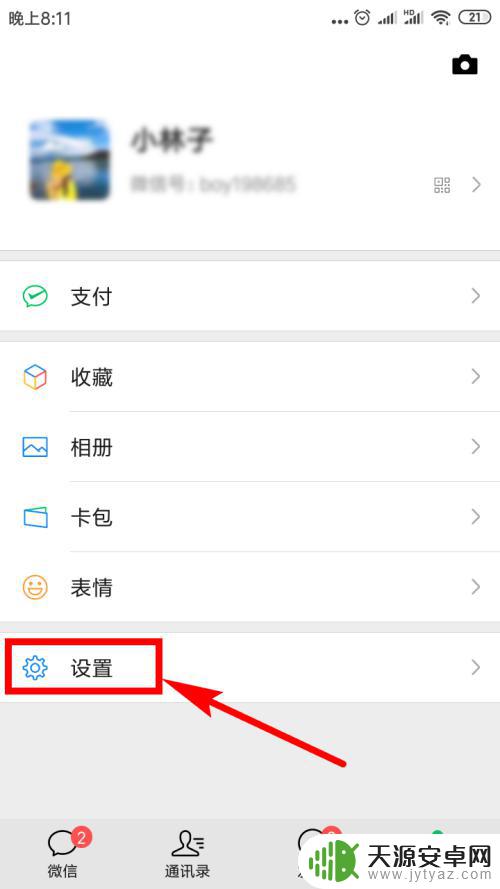
3.然后在微信的设置列表里点击【聊天】选项。
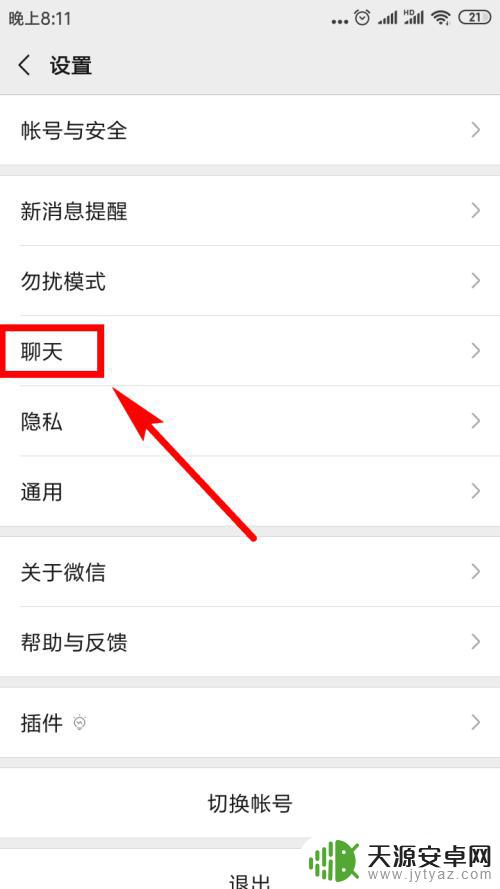
4.接着在聊天页面上找到并点击【聊天记录备份与迁移】选项。
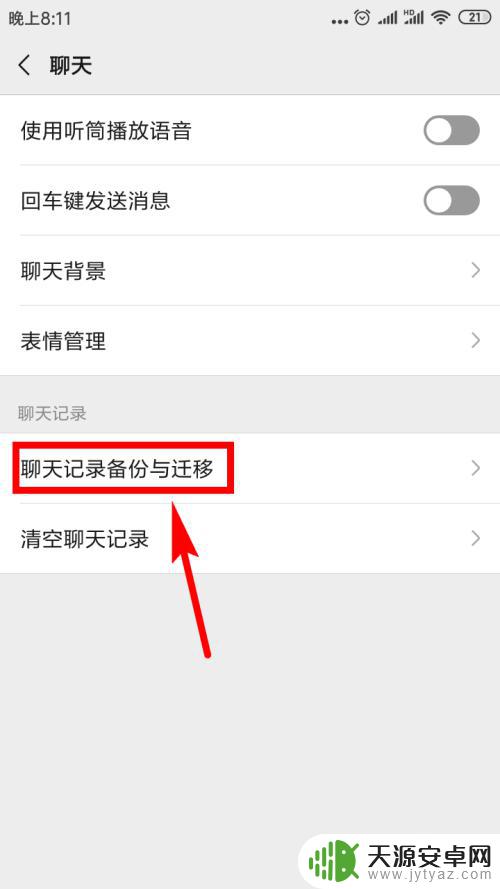
5.紧接着,在新跳出的页面上点击第一个选项——【迁移聊天记录到另一台设备】。
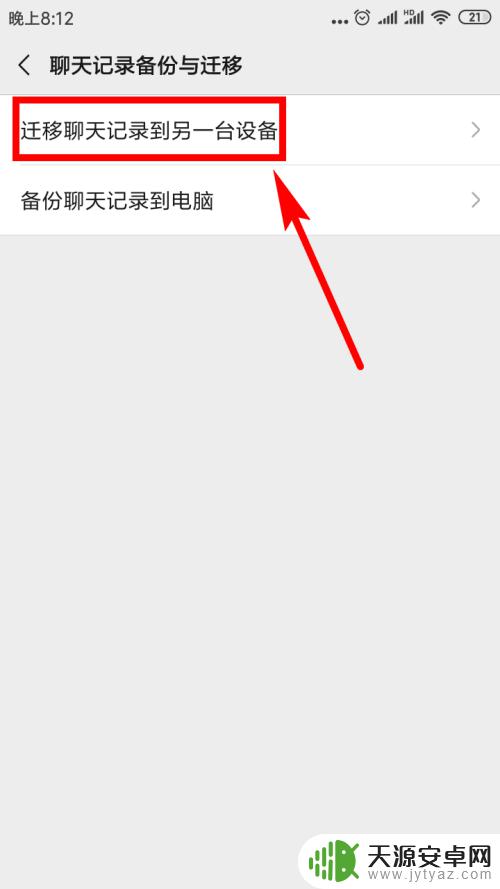
6.在新的页面中,我们可以看到有一个绿色的【选择聊天记录】按钮,点击该按钮。
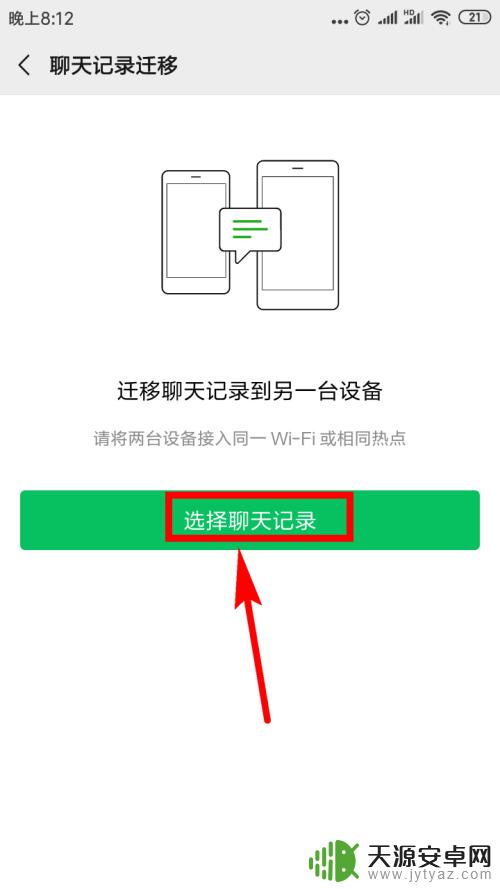
7.在下面的页面中我们便可以看到所有的微信联系人了,你想转移谁的就在这个联系人的后面点击复选框。对其勾选便可。如果嫌一个一个选择太麻烦的话,可以点击全选。
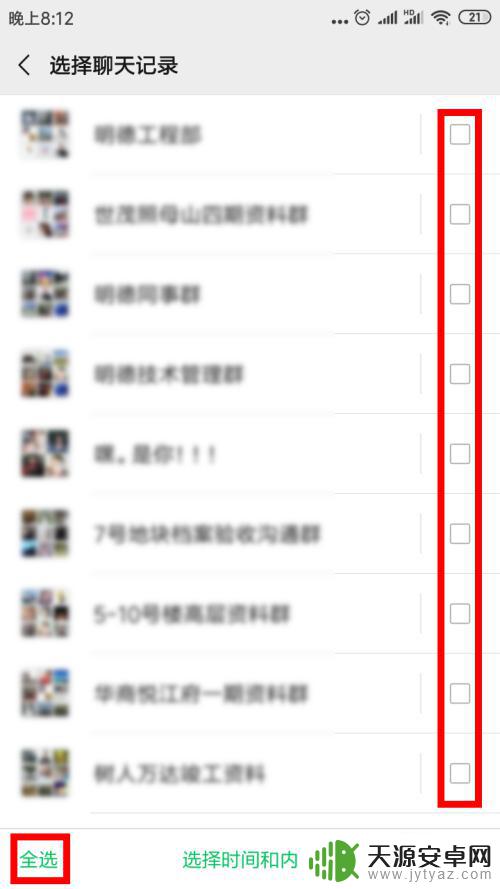
8.然后点击【完成】。
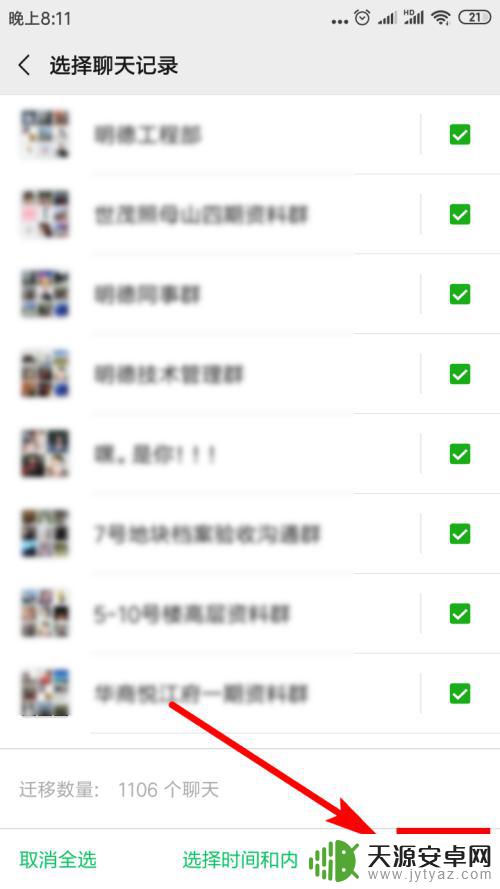
9.然后在弹出的提示窗口中点击【确定】
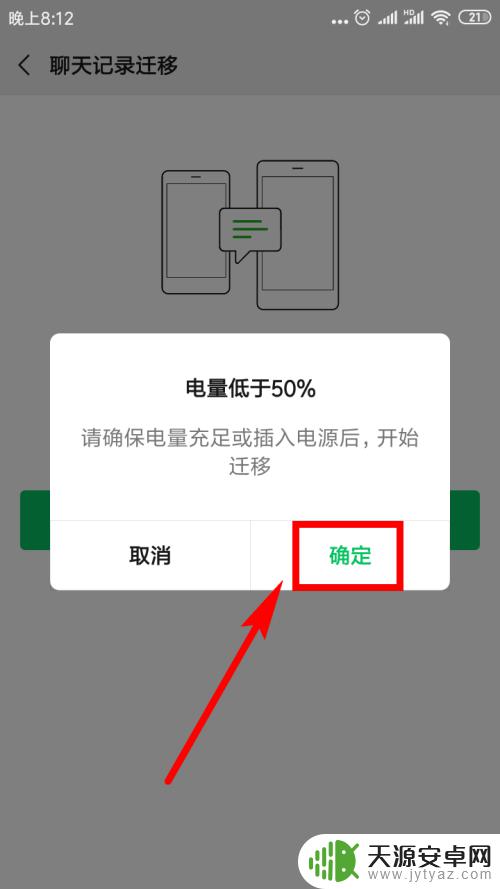
10.接下来我们在旧手机上便能看到一个二维码,用新手机登录同一个微信号。用该微信扫描此二维码便可开始转移了,我们只需等待转移完成便可。
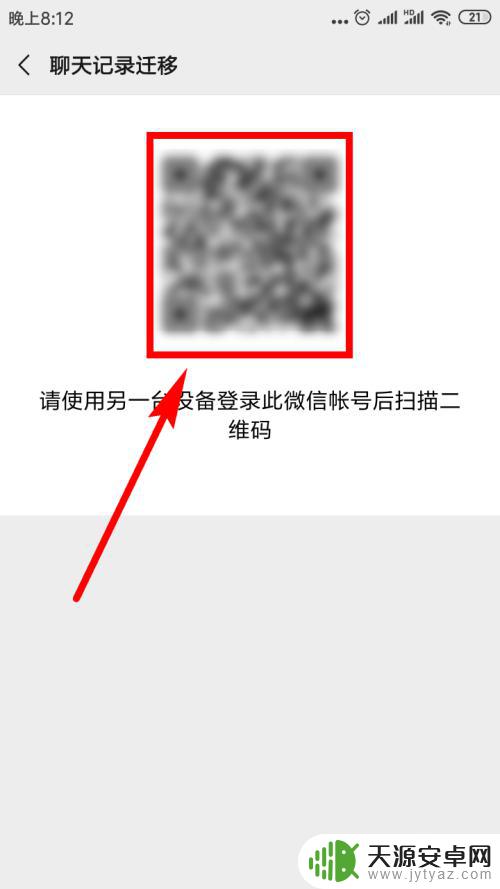
11.这样新手机便开始接收原微信的聊天记录了,在页面中会显示进度。
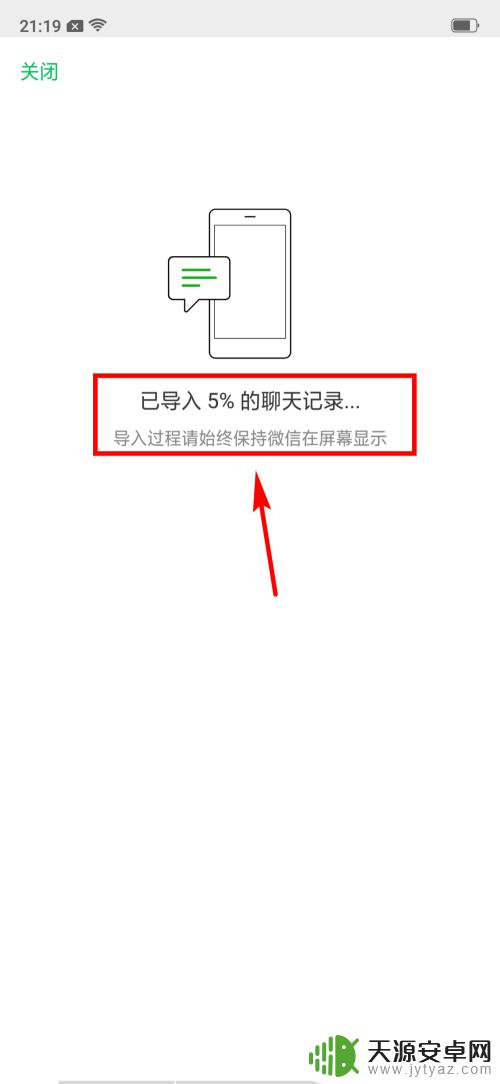
12.当传递完成后,我们点击旧手机上的【完成】,即便是新手机没有全部接收完成也可以点击该按钮。
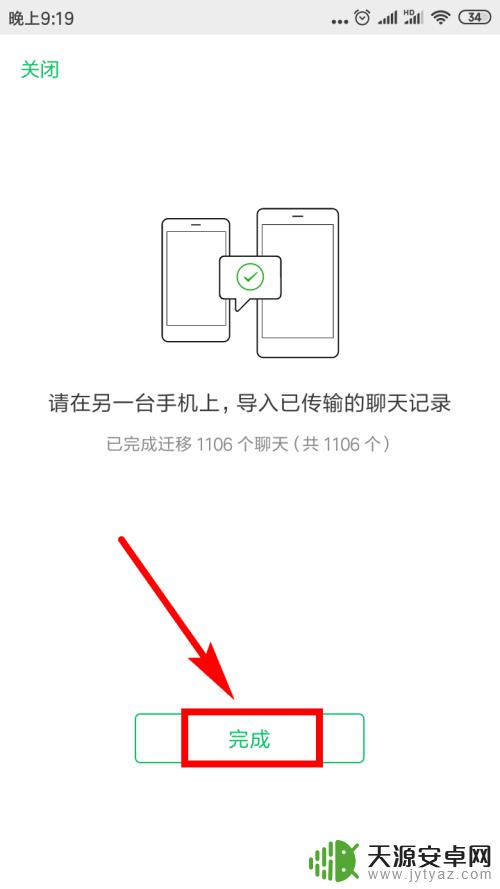
以上就是如何将旧手机的微信聊天记录转移到新手机的所有内容,如果您有任何疑问,可以按照本文提供的方法进行操作,希望这篇文章能帮助到您。









